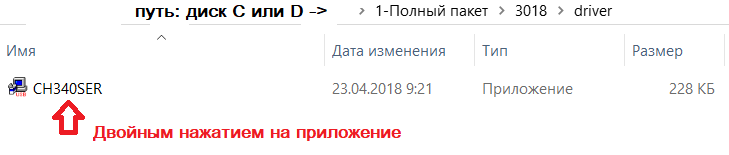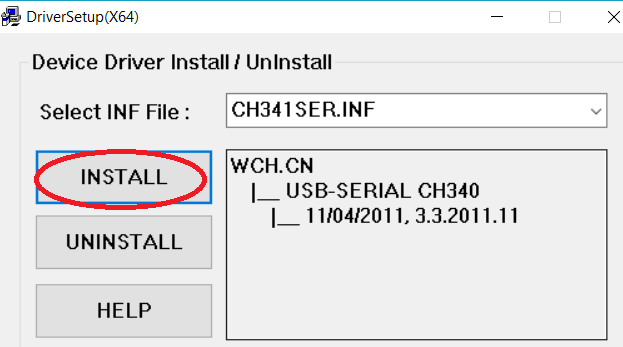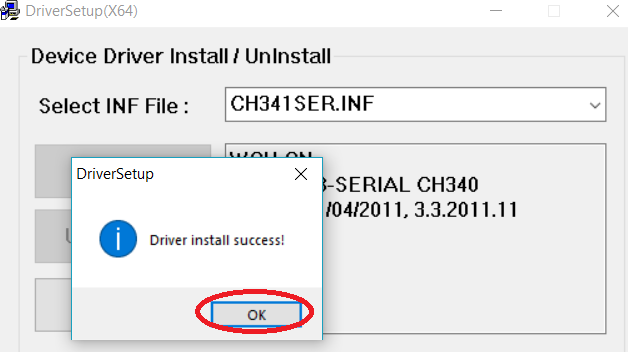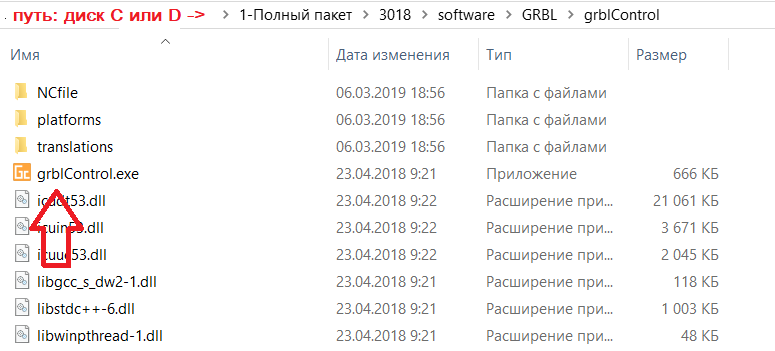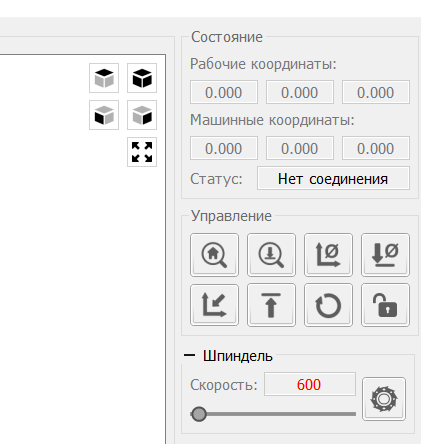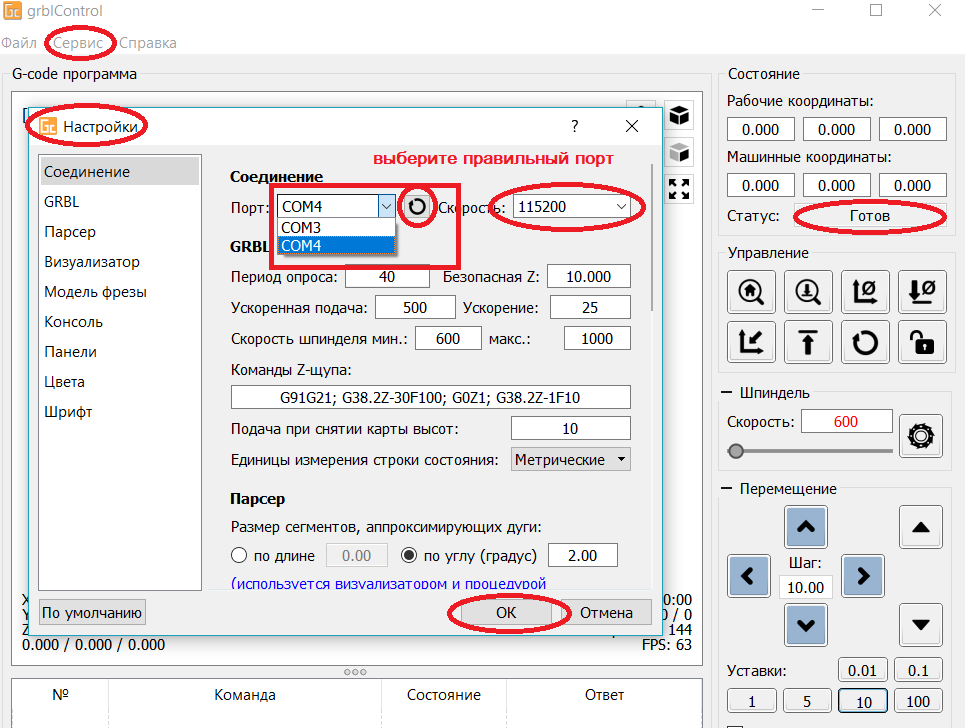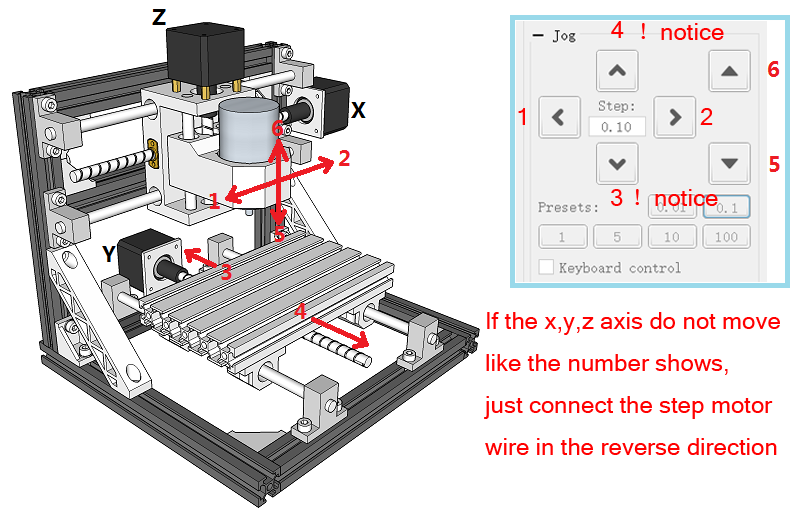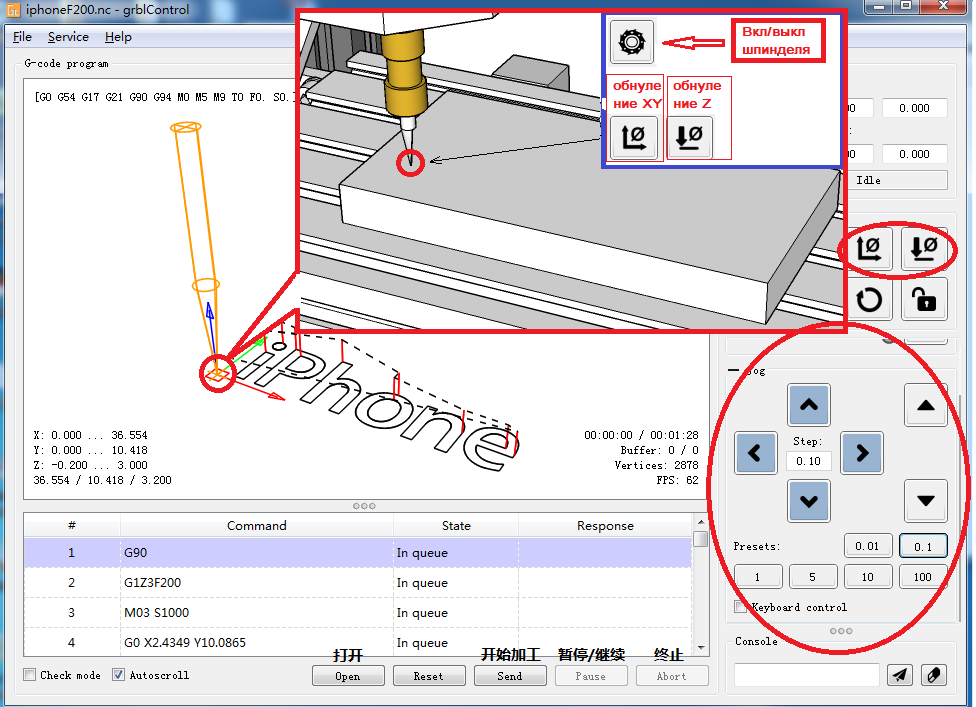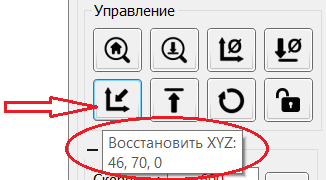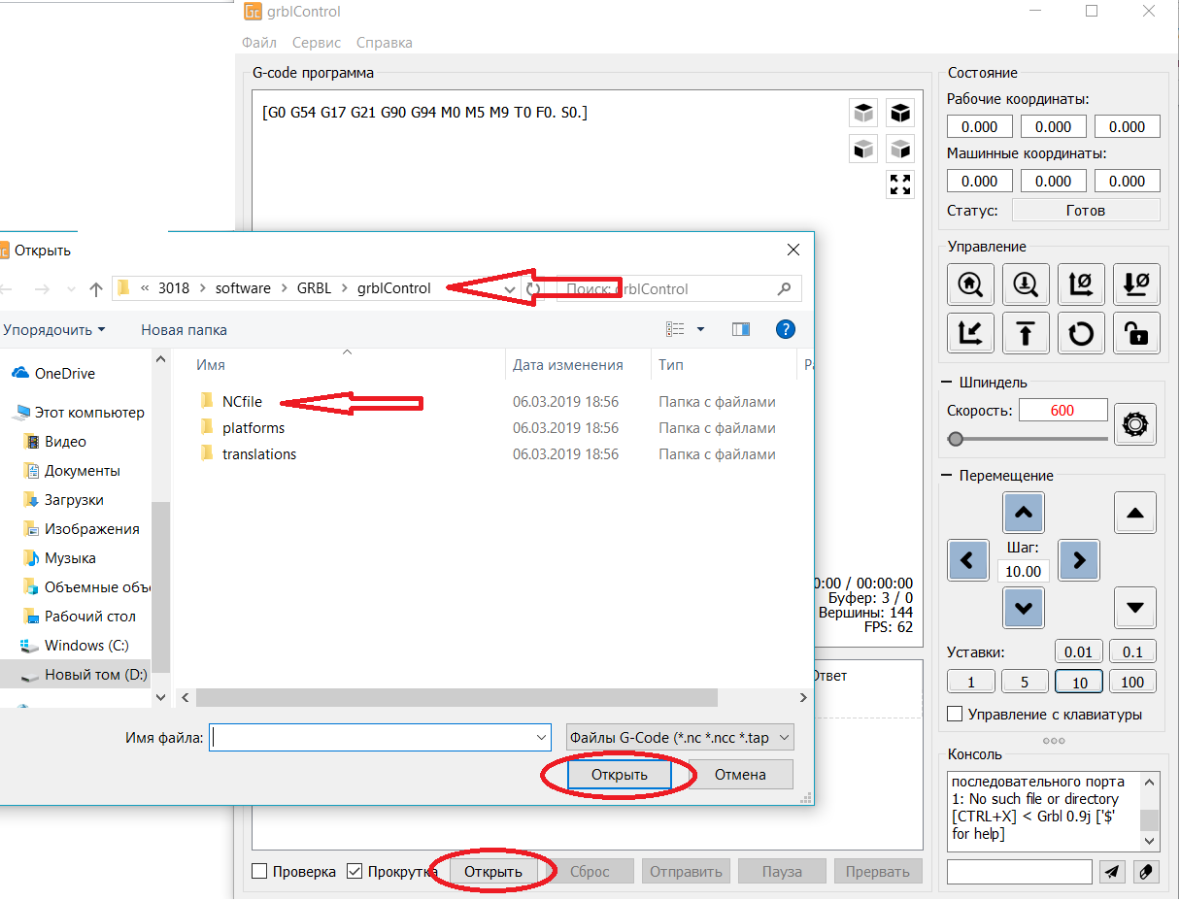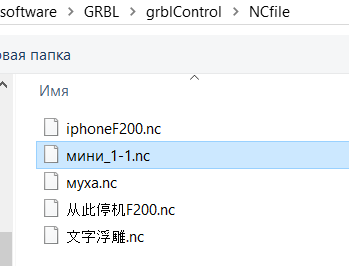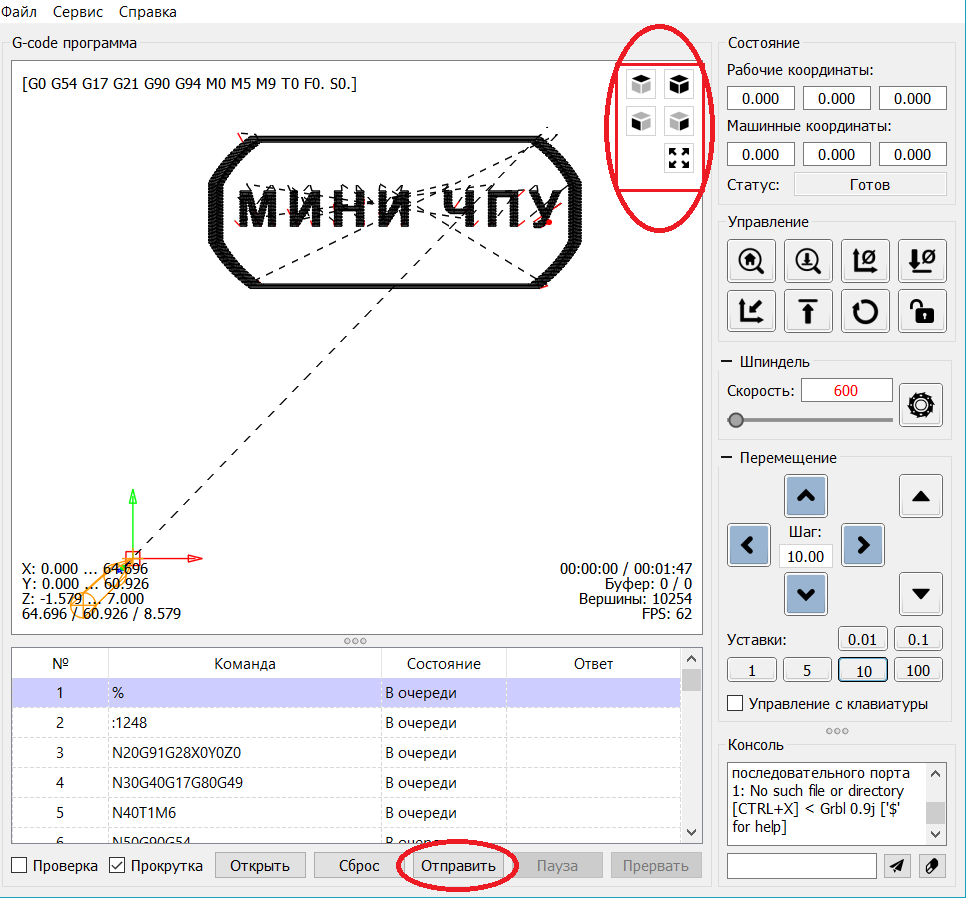- 3-Д ПЕЧАТЬ и 3Д-моделированиеот 1000 р
- СБОРКА СТАНКА2000 руб.
Новые модели
Новый модельный ряд .
Станки с индексом - PRO. Модель 3018PRO является продолжением модельного ряда станков cnc3018 , но с более широкими возможностями в выборе обработки материалов .
Модельный ряд станков CNC был расширен линейкой моделей с индексом -PRO . Таким образом появились модели CNC3018PRO, CNC3024PRO и CNC3040PRO. Отличительная особенность этих моделей от предыдущего поколения фрезерно-гравировальных станков - применение более мощного шпинделя . Вместо 150Вт, как было на предыдущих станках, теперь используется шпиндель мощностью 300Вт.
Увеличение мощности шпинделя в два раза позволило расширить функциональные возможности станка по фрезеровке и гравировке , в том числе производить операции по обработке металлов из аллюминия , меди , бронзы и др. Для обработки этих металлов нужны специальные твёрдосплавные фрезы по металлу .
Следует обратить внимание на то , что каретка мини фрезерного станка с ЧПУ теперь установлена на трёх направляющих осях . Каждая такая ось представляет собой вал из закалёной стали диаметром 10 мм. Такое количество направляющих осей способствует более плавному ходу каретки за счёт равномероного распределения нагрузки на подшипники скольжения, тем самым предохраняя их от преждевременного износа . Плавный и мягкий ход каретки мини ЧПУ фрезерного станка обеспечивает точность выполнения операций в пределах 0,01-0,03 мм.
Массивная каретка надёжно удерживает шпиндель мощностью 300Вт, который имеет заметно меньший уровень шума по сравнению со шпинделем 150Вт . Применение дополнительной третьей направляющей оси обусловлено и увеличенными масса-габаритами новой каретки .
Эта дополнительная ось обеспечивает надёжную жёсткость конструкции фрезерно-гравировального мини ЧПУ станка .
Новый модельный ряд станков CNC с индексом PRO может быть расширен функцией винтовой передачи , выполненой с использованием винта ШВП. Винт ШВП используется по оси Х и по оси У .







:format(png)/c1960d611c984e6.s2.siteapi.org/img/4oy1ko1116yoocw0oc84og0808wo8g)
:format(png)/c1960d611c984e6.s2.siteapi.org/img/3q3zz5zo0s2s0g4gk444cckg0cs0ow)
:format(png)/c1960d611c984e6.s2.siteapi.org/img/cm2t43vc8dcgc8ok8k4o8kc40o4gw0)
:format(png)/c1960d611c984e6.s2.siteapi.org/img/1gbb0jfmaosg0kg4kc80cok48os4kk)
:format(png)/s2.siteapi.org/c1960d611c984e6/img/atwofamkmrs44k4go4wcss4cggsc08)
:format(png)/s2.siteapi.org/c1960d611c984e6/img/bgm67o291qo8wwkg8sckk0gko4gk0c)
:format(png)/s2.siteapi.org/c1960d611c984e6/img/6sxb71748fk8sc0o8ogg4cww08k0wg)